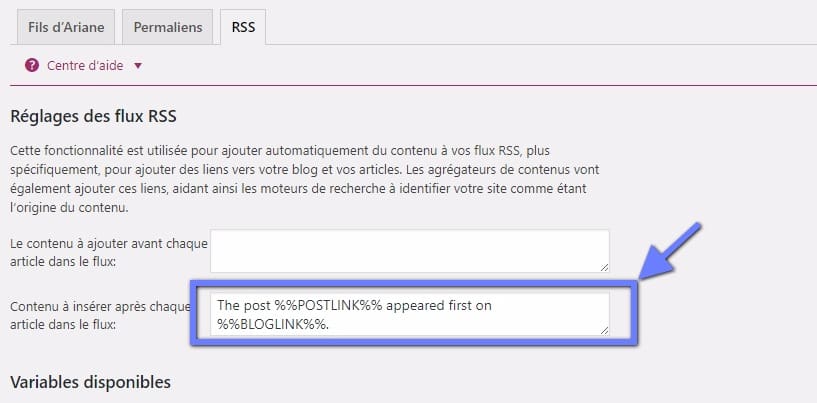¿Le gustaría personalizar el pie de página RSS de WordPress? Esto le permite agregar texto personalizado, enlaces o incluso anuncios debajo del contenido de su fuente RSS. En este tutorial, le mostraremos cómo controlar fácilmente el pie de página de su fuente RSS en WordPress y cómo agregar contenido personalizado solo a sus publicaciones.
Pero antes, si nunca has instalado WordPress, descubre ¿Cómo instalar un blog de WordPress pasos 7 et ¿Cómo encontrar, instalar y activar un tema de WordPress en tu blog.
Luego, volviendo a por qué estamos aquí.
¿Por qué agregar contenido al pie de página de la fuente RSS en WordPress?
Los canales RSS proporcionan una manera más fácil para que los usuarios lean sus artículos desde sus aplicaciones favoritas de lectura de canales como Feedly.
Sin embargo, los raspadores de contenido también pueden utilizar las fuentes RSS para robar automáticamente publicaciones de blogs tan pronto como se publiquen. A veces, estos raspadores de contenido terminan clasificando mejor que los artículos originales en los motores de búsqueda.
Deshágase de los hackers de contenido descubriendo Cómo proteger sus raspadores contenido del blog
Agregar contenido adicional al pie de página de su fuente RSS le permite agregue "backlinks" a su sitio web principal y la publicación original al final de cada artículo. Esto le permite clasificar mejor sus artículos, incluso cuando los copiadores de contenido los copian.
Al manipular su pie de página RSS, también puede alentar a los lectores a visitar su sitio web de vez en cuando.
Dicho esto, considere cómo personalizar fácilmente su pie de página RSS en WordPress.
Método 1: agregar contenido a la fuente RSS con Yoast SEO
Este método es más fácil y recomendado para todos los usuarios. Tienes que usar el complemento Yoast SEOQue es el SEO plugin de WordPress los más populares.
Primero, debe instalar y activar el complemento SEO Yoast. Para más detalles, consulte nuestra guía paso a paso sobre cómo instalar un complemento de WordPress.
Después de la activación, debe visitar la página " SEO> Panel de control "Y haga clic en" Características ". Luego, desplácese hacia abajo hasta la sección "Página de configuración avanzada" y asegúrese de que esta opción esté "Habilitada".
No olvide guardar sus cambios. Después de eso, podrá ver más opciones en el menú SEO.
Entonces tienes que visitar la página " SEO> Avanzado Y haga clic en la pestaña RSS.
En la configuración de la fuente RSS, el primer cuadro le permite agregar contenido antes de cada publicación. El segundo cuadro le permite agregar contenido al pie de página.
Yoast SEO agrega automáticamente texto de crédito con un "vínculo de retroceso" a su sitio web en el pie de página de la fuente RSS. Puede usar el texto tal como está o puede agregar su propio contenido.
No olvide hacer clic en el botón "Guardar cambios" para almacenar su configuración.
Ver tambien ¿Qué cambios en wp-config.php para garantizar su blog de WordPress
Ahora puede ver su feed RSS para ver los cambios. Al final de cada artículo, verá el contenido que agregó a su pie de página RSS.
Método 2: Agregue contenido manualmente al pie de página de RSS Feed en WordPress
Este método requiere que agregue código a sus archivos de WordPress. Mira nuestro tutorial sobre cómo crear un complemento de WordPress.
Deberá copiar y pegar el siguiente código en el archivo functions.php de su tema o en su complemento específico.
function bpc_feed_filter ($ consulta) {if ($ consulta-> is_feed) {add_filter ('the_content', 'wpb_feed_content_filter'); add_filter ('the_excerpt_rss', 'wpb_feed_content_filter'); } return $ consulta; } add_filter ('pre_get_posts', 'bpc_feed_filter'); function wpb_feed_content_filter ($ content) {// El contenido que desea mostrar estará aquí $ content. = ' Gracias por leer, echa un vistazo '. get_bloginfo ('nombre'). ' para obtener más contenido. '; return $ contenido; }
Este código simplemente verifica si la página solicitada es una fuente RSS y luego filtra el contenido para mostrar su contenido en el pie de página de la fuente RSS.
Esperamos que este artículo lo ayude a aprender cómo controlar la fuente RSS en WordPress. También puede ver estos consejos útiles para optimiza tu feed RSS de WordPress y obtener más tráfico.
Descubre también algunos complementos premium de WordPress
Puedes usar otros plugins de WordPress para dar una apariencia moderna y optimizar el manejo de tu blog o sitio web.
Aquí le ofrecemos algunos complementos premium de WordPress que lo ayudarán a hacerlo.
1. Estilo de diseño de publicación
Esta extensión de Visual Composer ofrece opciones de visualización completamente actualizadas para listas de artículos o publicaciones, así como un nuevo tipo de diseño.
Entre sus características encontrarás entre otras: el diseño responsive basado en Bootstrap, 3 diseños diferentes, soporte multilingüe, visualización de elementos en modo carrusel o lista, Soporte de plugin WPML y muchos otros.
Descargar | Demo | alojamiento web
2. AccessPress Social Icons Pro
AccessPress Social Icons Pro le permite crear varios iconos sociales y vincular sus perfiles sociales desde su sitio de WordPress.
Ce Plugin de WordPress premium te ofrece 16 hermosos conjuntos de íconos para que elijas. Además, le brinda la posibilidad de crear su propio conjunto de iconos, personalizarlos, establecer tamaños, agregar múltiples efectos, etc.
Descubre nuestra lista de Temas premium de WordPress 10 para crear un sitio web multilingüe
Su atractivo proviene del hecho de que le permite crear, personalizar y diseñar hermosos iconos para sus perfiles de redes sociales.
Descargar | Demo | alojamiento web
3. ProVision Image Editor para WordPress
ProVision Image Editor para WordPress es un Extensión de WordPress prima diseñada para tomar el lugar de Photoshop cuando quieras agregar algunos efectos a tus imágenes en tu blog.
Se puede utilizar en particular cuando se quiere pixelar o difuminar parte de la imagen, agregar un puntero / marcador a una imagen, agregar un marco, agregar ciertos textos, etc. Es la extensión perfecta para usted.
Descargar | Demo | alojamiento web
Otros recursos recomendados
También lo invitamos a consultar los recursos a continuación para avanzar en el control y agarre de su sitio web y blog.
- 10 temas de WordPress para crear el sitio web de su bufete de abogados
- 10 temas de WordPress para crear un sitio web corporativo de renovación
- 6 plugins de WordPress para agregar una calculadora a un blog
- 10 temas de WordPress para crear un sitio web de organización humanitaria
Conclusión
Listo ! Eso es todo para este tutorial, espero que te permita personalizar tu feed RSS en WordPress. no dude en comparte el consejo con tus amigos en tus redes sociales.
Sin embargo, también puedes consultar nuestros recursos, si necesita más elementos para llevar a cabo sus proyectos de creación de sitios de Internet, consulte nuestra guía sobre Creación de blog de WordPress.
Pero, mientras tanto, cuéntenos sobre su comentarios y sugerencias en la sección dedicada.
...